Для подключения приложения «» необходимо опубликовать базу данных в локальной сети. Для этого потребуется установка веб-сервера Apache и дальнейшее использование его для того, чтобы база данных стала доступна через веб-сервер
Необходимо запустить «1С: Предприятие» с правами системного администратора.
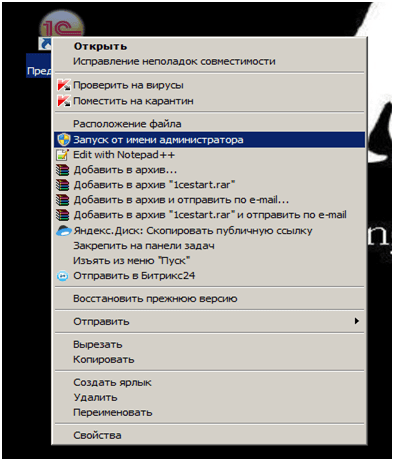
Далее запускаем базу в режиме «Конфигуратор». 
В этом режиме необходимо выполнить публикацию базы на веб-сервере. 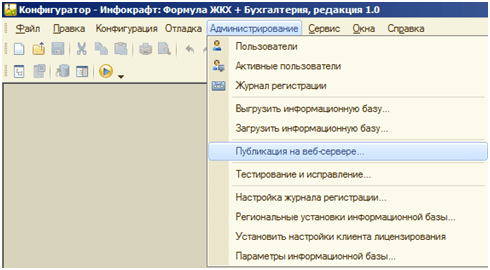
При выборе публикации на веб-сервере система предупреждает о необходимости запускать конфигуратор с правами администратора. Нажимаем «Да».
В окне публикации переходим на вкладку «HTTP сервисы».
Необходимо указать:
Имя – имя базы (без пробелов, без кириллицы, только ENG).
Каталог – путь к хранению файла конфигурации для запуска. Нужно только выбрать каталог, в качестве каталога подойдет любая папка, даже пустая. Наименование папки нужно указать латинскими буквами. Папка должна быть уникальной для этой базы. Для другой базы нужен другой каталог, иначе файл публикации затрется.
HTTP сервисы – на вкладке HTTP сервисы поставить галочку напротив икПредседатель365.
Нажимаем «Опубликовать». 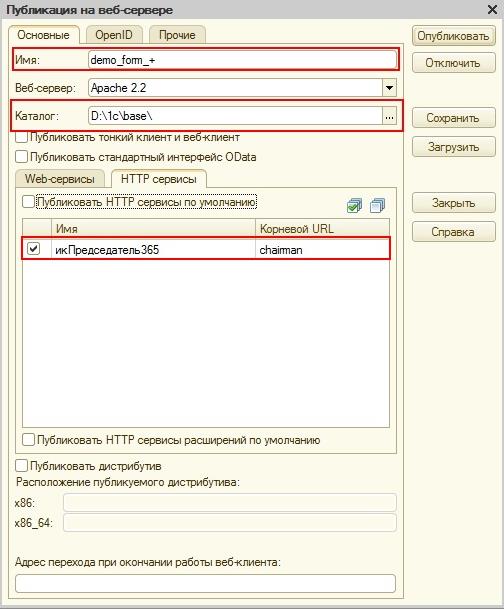
Также необходимо создать пользователя с полными правами. 
Нажимаем «Добавить». 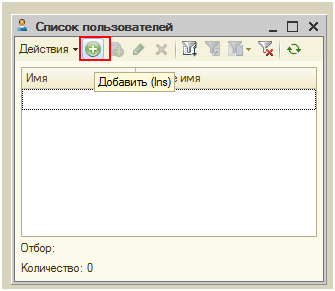
Задаем имя пользователя и пароль, переходим на вкладку «Прочие». 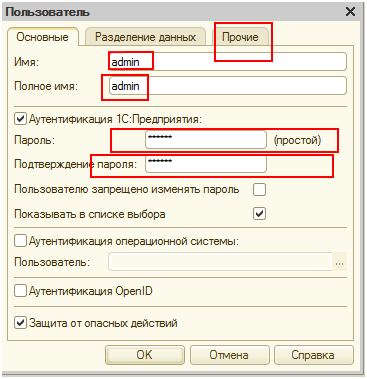
На этой вкладке необходимо отметить права:
Администратор системы.
Полные права (ближе к середине списка).
Для проверки работы Web-сервиса необходимо знать IP-адрес вашего персонального компьютера.
Нажимаем комбинацию клавиш «windows + R», откроется окно «Выполнить». В окне прописываем «cmd» и нажимаем ENTER.
Если все выполнили верно, откроется окно командной строки:
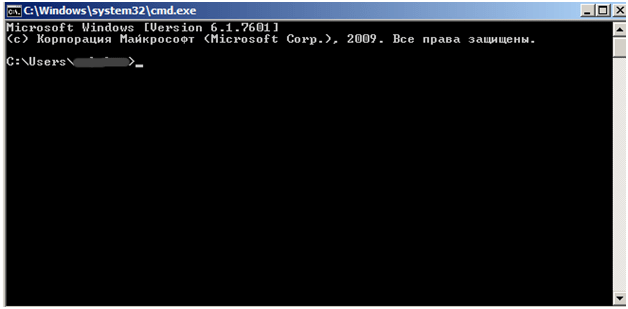
В командной строке вводим команду «ipconfig». 
Строка IPv4-адрес укажет IP-адрес локальной машины.
Воспользуемся браузером для проверки.
Введем адрес по шаблону http://IP-адрес/имя базы/hs/chairman/v1/org, в данном случае запрос выглядит таким образом: http://192.168.0.36/demo_form_+/hs/chairman/v1/org.
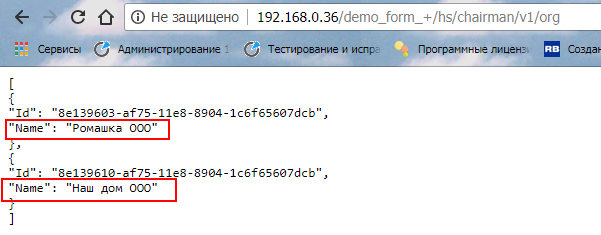
В полученном ответе будут указаны названия организаций, которые найдены в базе 1с.
Подключение приложения.
После того, как убедились, что база опубликована на веб-сервере корректно, приступаем к настройке мобильного приложения.
Подключаем телефон к внутренней локальной сети через Wi-Fi. Теперь в приложении можно набрать адрес опубликованной базы и нажать кнопку «Подключиться».
Шаблон адреса: http://IP-адрес/имя базы/
В данном случае запрос выглядит таким образом http://192.168.0.36/demo_form_+/
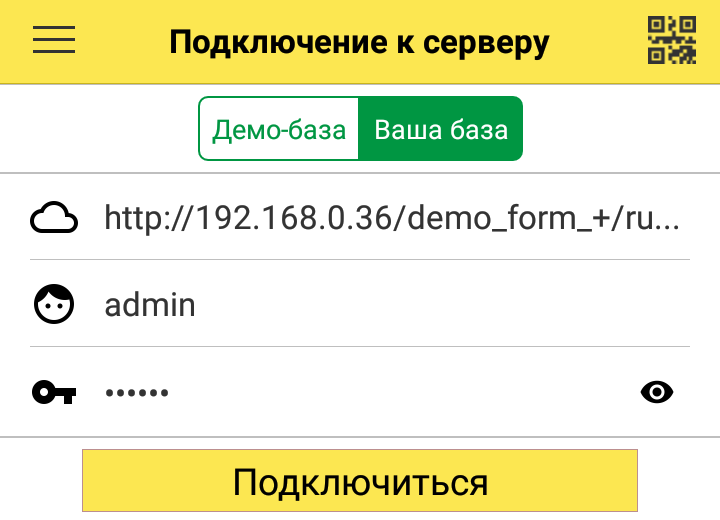
Если настройка выполнена верно, в списке выбора отобразятся организации из базы.
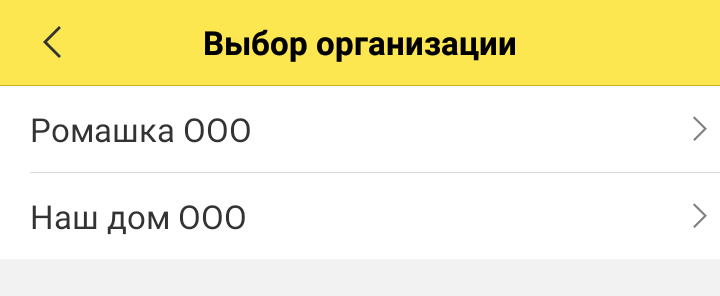
Для работы с базой вне локальной сети необходимо получить белый IP-адрес у провайдера интернета и настроить проброс портов на роутере. Если вместо знакомой страницы вы увидели "Не удается получить доступ к сайту" или аналогичное сообщение - выполните настройку брандмауэра.